Wir sind uns alle einig, dass Minecraft ein erstaunliches Spiel ist. Es hat seit seiner ersten Veröffentlichung einen langen Weg zurückgelegt, und Updates hören nicht auf zu laichen. Was macht Minecraft so großartig, auch nach so vielen Jahren??
Es kann sein, dass Sie sich nach einer Weile daran gewöhnen, in Quadraten zu denken. Aber nein. Vielleicht die Tatsache, dass sich ein eher vereinfachtes Überlebensspiel so weit entwickelt hat, dass Sie darin voll funktionsfähige Computer bauen können? Vielleicht.
Die Server von Minecraft sind alle Community-basiert
Aber der wahre Grund, warum Minecraft gedieh und immer noch daran festhält, ist die Community. Wie Sie wahrscheinlich wissen, hatte Minecraft nie offizielle Server, alles wurde von seiner Community betrieben.
Es gab also keinen Ort, an dem Ihnen alles zur Verfügung stand. Sie mussten durch Tränen und Frustration weiter Soldat werden, um die perfekte Welt für Sie und Ihre Freunde aufzubauen.
All dies wäre jedoch ohne Server, das Rückgrat jeder einzelnen Minecraft-Welt, die jemals gebaut wurde, nicht möglich. In diesem Sinne wollen wir sehen, wie Sie Ihren eigenen Minecraft-Server erstellen können, dem Ihre Freunde beitreten können.
Da die meisten Server von der Community erstellt wurden, ist es ratsam, Ihre Online-Privatsphäre mithilfe eines VPN zu schützen. Sie finden eine Liste unserer 5 besten VPNs für Minecraft für Windows und Mac.
So erstellen Sie einen Minecraft: Java Edition-Server
1. Überprüfen Sie, ob die neueste Version von Java installiert ist
Zunächst müssen Sie Java herunterladen und installieren. Wenn Sie dies bereits getan haben, müssen Sie sicherstellen, dass die neueste Version auf dem PC installiert ist, auf dem Sie den Server hosten. Folgendes können Sie tun, um eine Java-Versionsprüfung durchzuführen:
- In deinem Schalttafel, klicken Java (32 oder 64-Bit), gehen Sie zu Aktualisieren Klicken Sie auf die Registerkarte und klicken Sie auf Jetzt aktualisieren (siehe Screenshot).
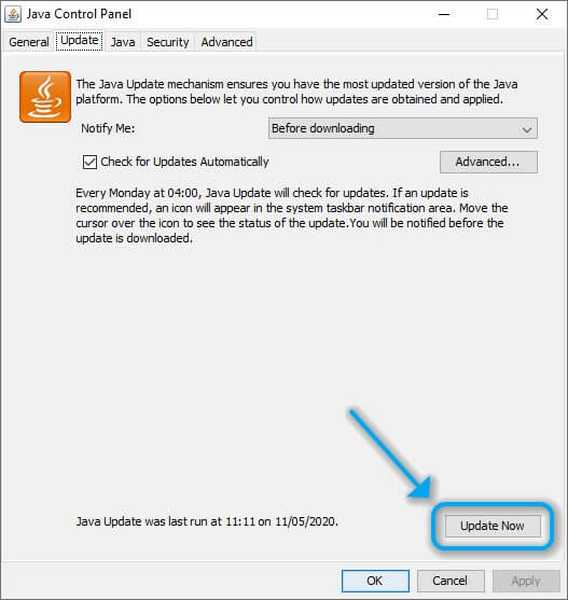
- Besuchen Sie das Java-Versionsprüfungs-Tool und lassen Sie es die Version für Sie überprüfen. Beachten Sie, dass dies unter Chrome und Firefox nicht funktioniert.
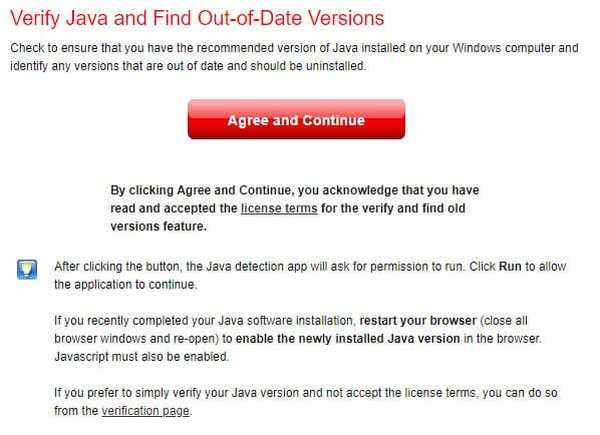
- Starte den Eingabeaufforderung, Art Java-Version, und getroffen Eingeben auf Ihrer Tastatur. Vergleichen Sie die Version mit der offiziellen Website.
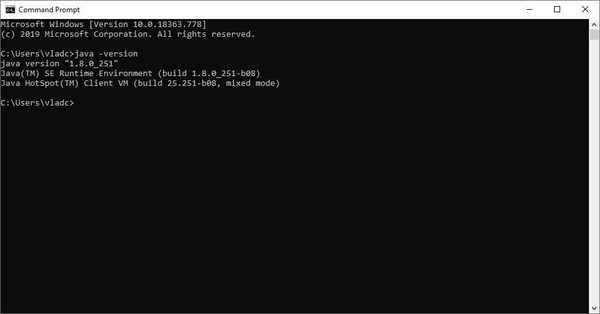
2. Laden Sie die Minecraft-Serverdateien herunter
Sie finden die Minecraft-Serverdateien im Download-Bereich der offiziellen Website. Es ist auch möglich, ältere Versionen abzurufen, jedoch nicht von der offiziellen Website. Wenn Sie die neuesten Entwicklungen wünschen, empfehlen wir Ihnen, immer die neueste Version von der offiziellen Website zu verwenden.
Beachten Sie, dass der Server eine JAR-Datei ist, die nur funktioniert, wenn Sie Java auf Ihrem System haben.
Es ist erwähnenswert, dass die JAR-Datei an dem Ort, an dem Sie sie starten, verschiedene Konfigurationsdateien erstellt. Stellen Sie daher vor dem Starten des Servers sicher, dass er sich an einem geeigneten Ort auf Ihrem PC befindet.
Am besten erstellen Sie einen dedizierten Ordner, wo immer Sie möchten, verschieben die JAR-Datei dorthin und starten sie.
3. Starten Sie den Server
Nachdem Sie alles eingerichtet haben, starten Sie den Server einfach durch Doppelklicken auf die JAR-Datei. Dies sollte einen Prozess starten, der einige Konfigurationsdateien schreibt und fast sofort beendet.
In erster Linie müssen wir der EULA zustimmen. Suchen Sie daher die eula.txt Datei im Ordner des Servers und öffnen Sie es in einem Texteditor. Bearbeiten Sie die Eula = falsch Teil innerhalb des Dokuments zu eula = wahr, Speichern Sie es und schließen Sie es. Beachten Sie, dass Sie damit die EULA akzeptieren.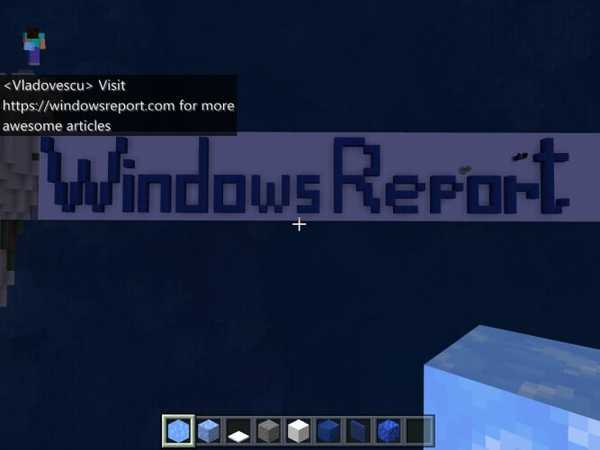
Hinweis: Um Komplikationen zu vermeiden, stellen Sie sicher, dass Sie den Minecraft-Server immer als Administrator starten.
Wenn Sie Ihre Privatsphäre beim Spielen von Minecraft schützen möchten, zeigt Ihnen diese einfache Lösung, wie Sie mit einem VPN eine Verbindung zu Minecraft herstellen können.

Privater Internetzugang
Sie können mit VPN keine Verbindung zu Minecraft herstellen? Verwenden Sie PIA, wenn Sie diese Einschränkung umgehen möchten. 2,85 USD / Monat. Kaufe es jetztSo erstellen Sie einen Minecraft: Bedrock-Server unter Windows 10
Wie Sie wahrscheinlich wissen, verfügt Minecraft über eine Windows 10-Version, die nicht mit Servern der Java-Version kompatibel ist und umgekehrt. Sie können also nur eine Verbindung zu Servern herstellen, die für Ihre aktuelle Edition entwickelt wurden.
Das Erstellen eines Minecraft: Bedrock-Servers ist einfacher als das Erstellen eines Java-Gegenstücks, da keine Java-Abhängigkeit besteht. Sie müssen lediglich die Serverdateien von der offiziellen Website herunterladen, das Archiv entpacken und die ausführbare Datei ausführen.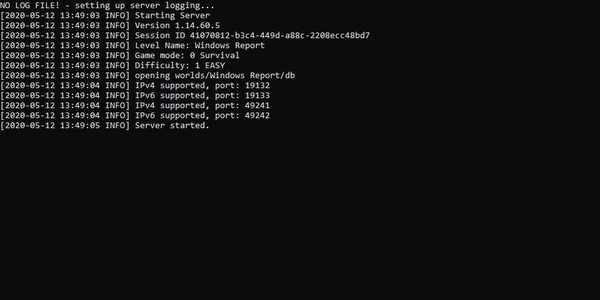
Beachten Sie jedoch, dass dasselbe passiert wie beim Java-Server. Viele Konfigurationsdateien werden am Speicherort der ausführbaren Datei erstellt. Stellen Sie daher sicher, dass Sie sich an einem Ort befinden, an dem Sie sich wohl fühlen.
Sie können den Server vor dem Start konfigurieren, indem Sie die Datei server.properties bearbeiten. Wenn Sie jedoch mehr darüber erfahren möchten, finden Sie im Archiv eine äußerst hilfreiche HTML-Anleitung.
Daher möchten Sie möglicherweise überprüfen, ob Sie den Server mühelos bedienen und anpassen möchten.
Ich kann keinen öffentlichen Minecraft-Server erstellen?
In einigen Fällen ist es einfach nicht möglich, einen öffentlichen Minecraft-Server zu erstellen. Die Gründe können von einem restriktiven ISP bis hin zu doppelten NAT-Konfigurationen variieren, die die Portweiterleitung schwierig, wenn nicht gar unmöglich machen.
In diesen Fällen können Sie entweder mit Ihren Freunden spielen, indem Sie eine Verbindung zu einem vorhandenen öffentlichen Server herstellen, oder einen LAN-Server erstellen. Sie können Radmin VPN mit Minecraft verwenden, damit das Spiel Sie und Ihre Freunde als Teil desselben physischen Netzwerks erkennt.
Sobald die VPN Wenn die Verbindung hergestellt ist, können Sie LAN Minecraft-Server ohne Probleme hosten / beitreten.
FAQ: Erfahren Sie mehr über Minecraft-Server
- So erstellen Sie einen Minecraft-Server?
Dies hängt davon ab, für welche Edition Sie den Server erstellen möchten, für Java oder für Bedrock. Ersteres setzt voraus, dass Sie die neueste Version von Java auf Ihrem PC installiert haben, während letzteres benutzerfreundlicher ist.
- So führen Sie einen Minecraft-Server aus?
Nachdem Sie die Serverdateien extrahiert, die EULA akzeptiert und Ihren Server ordnungsgemäß konfiguriert haben, können Sie ihn ausführen, indem Sie die JAR- oder EXE-Datei je nach Edition starten. Stellen Sie sicher, dass Sie es als Administrator ausführen, um Komplikationen zu vermeiden.
- So laden Sie ältere Versionen des Minecraft-Servers herunter?
Sie können ältere Versionen des Minecraft-Servers nicht von der offiziellen Website herunterladen. Wir haben einige Anweisungen beigefügt, wo Sie ältere Serverversionen finden können. Wir empfehlen Ihnen jedoch, sich an die neuesten zu halten.
- Minecraft
 Friendoffriends
Friendoffriends



